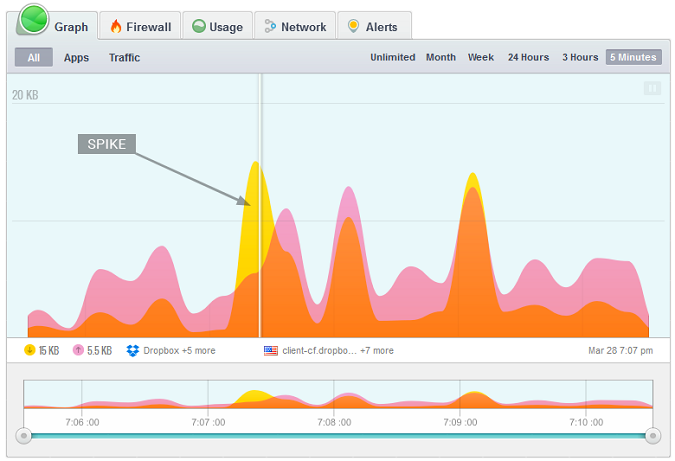Содержание
Пользуйтесь компьютером с Windows достаточно долго, и вы столкнетесь с ситуациями, когда вам придется столкнуться с проблемами, связанными с сетью, или вы захотите отслеживать входящий и исходящий трафик на ваш компьютер. Это особенно актуально, если вы сетевой администратор или кто-то, кто имеет дело с большим количеством сетевых вопросов. Итак, если вам это когда-нибудь понадобится, вот некоторые из лучших и наиболее полезных инструментов мониторинга сети для ОС Windows 10 и 11.
1. ManageEngine OpManager (корпоративные пользователи)
OpManager от ManageEngine — это расширенное решение для мониторинга сети на основе SNMP для администраторов предприятий, которые обслуживают большое количество компьютеров в компании. OpManager создает интуитивно понятные, но интерактивные карты, которые интересны и полезны.
OpManager будет отслеживать и контролировать различные ваши сетевые устройства, маршрутизаторы, коммутаторы, сети, физические серверы, WAN, VoIP, состояние системы, процессы и т. д., а также некоторые сторонние службы, такие как VMware, Citrix, HyperV и т. д. Список является исчерпывающим. Панель управления большинства сетевых мониторов Windows может сбивать с толку. Чтобы противостоять этому, OpManager позволяет вам создавать свои собственные информационные панели. Кроме того, существуют тысячи шаблонов, которые упростят создание удобной для вас информационной панели.
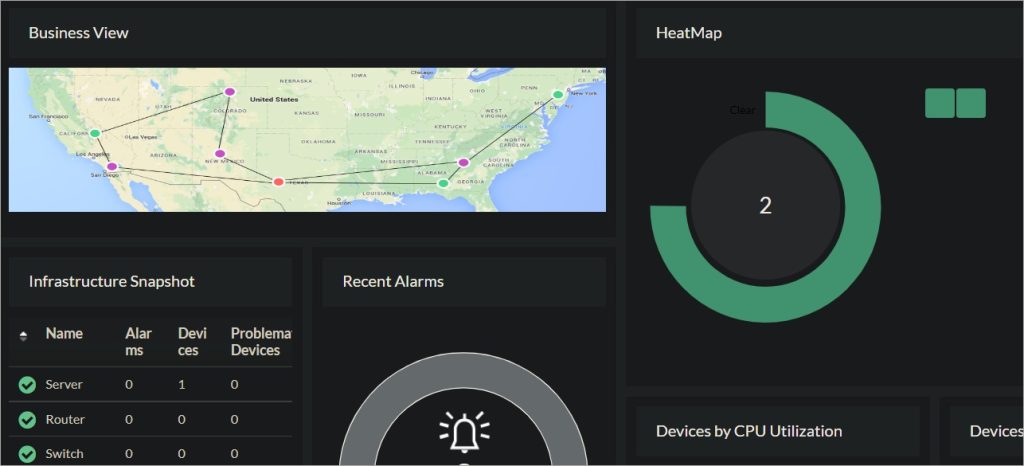
Возможность выполнять более одной операции одновременно — одна из ключевых особенностей. Доступна демо-версия. OpMananger работает в Windows и Linux и имеет мобильные приложения для администраторов Android и iOS.
Плюсы. Он охватывает множество вопросов, поддерживает большинство ключевых сервисов с различными вариантами макета, основанными на процессе автоматического обнаружения. И тем не менее, он достаточно гибок и его легко настроить по своему вкусу.
Минусы: OpManager не является обычным инструментом мониторинга сети. Он был специально создан с нуля для опытных пользователей, работающих в корпоративных средах. По этой причине новичкам это может показаться немного сложным, но вы быстро освоитесь.
Скачать ManageEngine OpManager
2. Монитор ресурсов (домашние пользователи)
В Windows имеется множество встроенных инструментов мониторинга, которые позволяют отслеживать широкий спектр действий. Монитор ресурсов — один из самых полезных инструментов, который должен знать каждый пользователь Windows. Используя монитор ресурсов, вы можете отслеживать производительность вашего процессора, памяти, диска и сети.
Этот инструмент мониторинга сети Windows может дать вам комплексное представление о таких вещах, как полная сетевая активность, процессы с сетевой активностью, текущие активные TCP-соединения и список всех прослушиваемых портов. Если вы обычный домашний пользователь, то Resource Monitor — это все, что вам нужно.
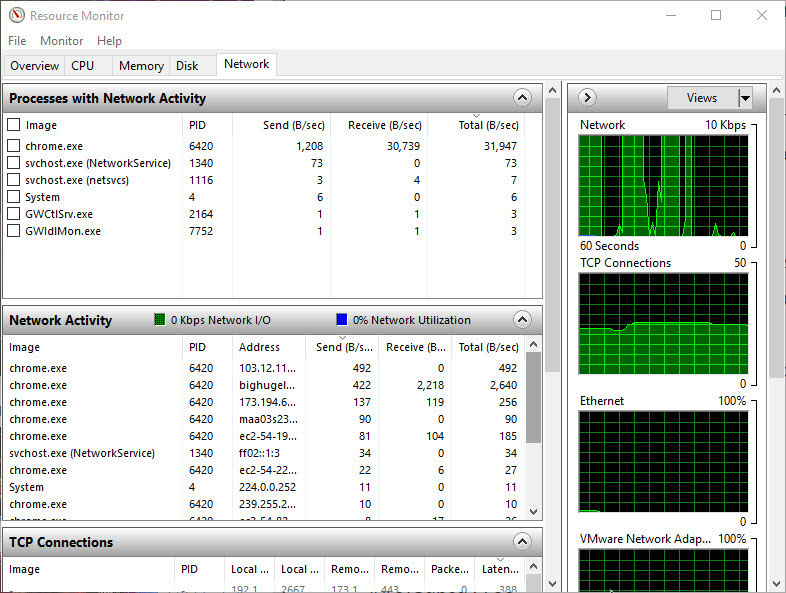
Вы можете легко получить доступ к монитору ресурсов, выполнив поиск в меню «Пуск». В мониторе ресурсов перейдите на вкладку Сеть, и вы увидите сетевую активность всех ваших процессов.
Плюсы. Resource Monitor – это встроенный инструмент, который прост в использовании. Он может показать вам все активные соединения и рабочие порты.
Минусы: Это встроенное приложение позволяет только отслеживать сетевую активность. Вы не можете фактически контролировать действия.
Также читайте: 7 лучших инструментов мониторинга сети с открытым исходным кодом для Windows и Linux
3. Сетевой монитор Microsoft (устарело)
Microsoft Network Monitor — это бесплатный расширенный инструмент мониторинга сети для Windows от Microsoft. Его можно использовать для мониторинга и захвата трафика в вашей сети. Фактически, этот инструмент показывает вам каждый сетевой пакет, который отправляется в вашу систему или из нее.
Инструмент Microsoft Network Monitor может помочь во многих ситуациях, например, когда вам нужно собрать подробную информацию из вашей сети, выяснить, что вызывает проблемы с сетью и т. д. Кроме того, это приложение также предоставляет вам мощные возможности фильтрации, чтобы вы могли можно быстро сузить область поиска.
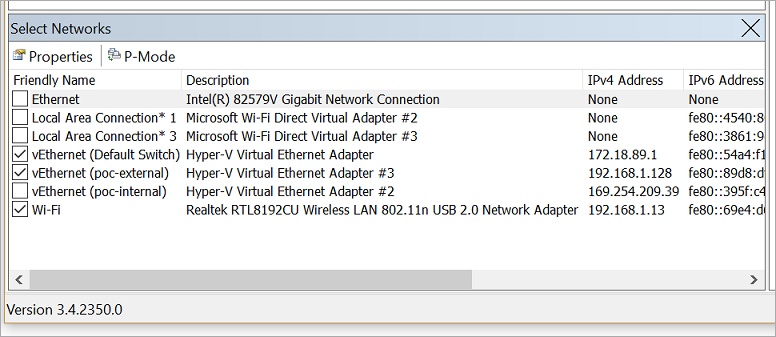
Просто скачайте, установите приложение и откройте его. После открытия нажмите ссылку Открыть вкладку «Захват», а затем нажмите кнопку Пуск. Это действие запустит процесс захвата, чтобы вы могли отслеживать свою сетевую активность.
Плюсы: Microsoft Network Monitor в сочетании с расширенными возможностями фильтрации может показать, что происходит в вашей сети.
Минусы: Инструмент давно не обновлялся, поэтому может работать не так, как рекламируется.
Загрузите сетевой монитор Microsoft
4. Wireshark (для опытных пользователей)
Wireshark, теперь некоммерческий фонд, является одним из самых популярных кроссплатформенных инструментов сетевого мониторинга и анализа протоколов для Windows 10 и 11. Wireshark позволяет вам делать множество вещей, таких как захват текущего сетевого трафика и чтение данных. из Ethernet, Wi-Fi, Bluetooth, USB и т. д. Вы также можете проверять сотни протоколов, захватывать файлы, сжатые gzip, расшифровывать широкий спектр протоколов, таких как IPsec, SNMPv3, SSL/TLS, Kerberos, ISAKMP и т. д.
Являясь продвинутым инструментом, Wireshark имеет множество фильтров для сужения и мониторинга или проверки вашей сети. Более того, вы также можете создавать расширенные триггеры и оповещения во время мониторинга вашей системы. Итак, если вы устраняете неполадки в сети или хотите отслеживать все действия в вашей сети, попробуйте Wireshark.
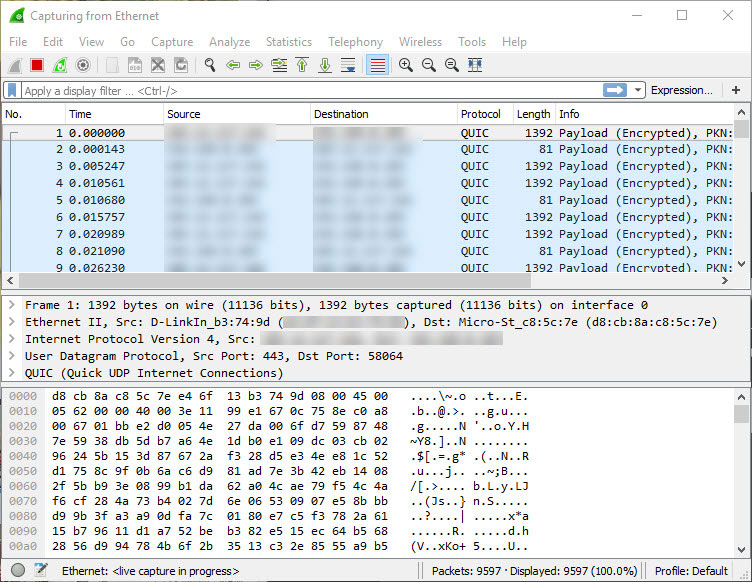
Просто загрузите и установите программное обеспечение, как и любой другой исполняемый файл Windows. После установки откройте приложение и дважды щелкните сетевую карту, и Wireshark зафиксирует и покажет вам текущий трафик.
Плюсы. Wireshark – это продвинутый инструмент, предоставляющий множество возможностей для быстрого и эффективного мониторинга и захвата сетевого трафика.
Минусы: Опять же, это продвинутый инструмент, и, следовательно, ему потребуется некоторое время для обучения. Кроме того, вам необходимо купить отдельную сетевую карту, если вы хотите перехватывать пакеты от других устройств в вашей сети.
Также читайте: Узнайте, кто подключен к вашей сети Wi-Fi
5. GlassWire (для опытных домашних пользователей)
GlassWire — это системный монитор и межсетевой экран одновременно. Преимущество GlassWire заключается в том, что он позволяет визуализировать всю сетевую активность и разделить ее по приложениям, типу трафика и географическому местоположению.
Более того, в отличие от других приложений в этом списке, GlassWire предоставляет вам данные в виде красивых графиков, чтобы вы могли легко находить и анализировать всплески трафика и другие ситуации. Вы также можете проанализировать сетевую активность за последние 30 дней.
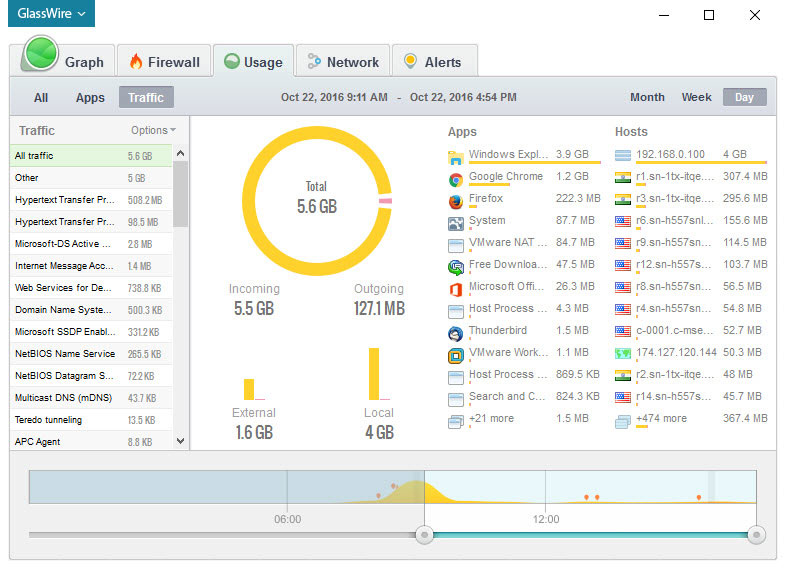
GlassWire довольно прост в использовании. Все, что вам нужно сделать, это установить приложение и запустить его. После запуска приложения оно будет отслеживать всю сетевую активность, защищая при этом вашу систему.
Плюсы GlassWire имеет очень простой пользовательский интерфейс и предоставляет данные в виде привлекательных графиков. Вы можете легко разрешить или запретить любое сетевое подключение одним-двумя щелчками мыши.
Минусы. Бесплатная версия GlassWire ограничена в расширенных функциях. Но для домашнего или обычного пользователя GlassWire вполне достаточно.
6. Наблюдатель за беспроводной сетью (портативный и легкий)
Из всех представленных здесь инструментов Wireless Network Watcher — самый простой инструмент, который выводит список всех устройств, подключенных к вашей сети. Этот инструмент очень полезен, если вы хотите узнать, сколько устройств подключено к вашей сети. Вы также можете использовать его, чтобы найти MAC-адреса этих устройств и другую полезную информацию.
Однако вы не можете отслеживать или фиксировать реальный трафик с помощью этого приложения.
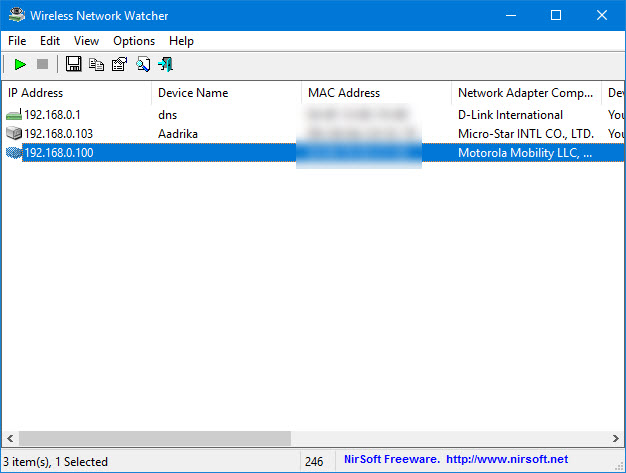
Загрузите портативную версию Wireless Network Watcher и откройте ее. Как только вы откроете приложение, оно быстро просканирует и покажет все устройства, подключенные к вашей сети. Чтобы найти дополнительную информацию об инструменте, просто дважды щелкните IP-адрес устройства.
Плюсы: Wireless Network Watcher – портативное приложение, которое может быстро показать вам все устройства, подключенные к вашей сети.
Минусы: Он может собирать и показывать только базовую информацию. Вы не можете видеть, что происходит в сети.
Итак, это были одни из лучших инструментов мониторинга сети для Windows.
Скачать Наблюдатель за беспроводной сетью
Инструменты мониторинга сети Windows
Ваш вариант использования определяет инструмент сетевого мониторинга, который вы будете использовать на своем компьютере с Windows, или лучше сказать на сервере Windows? Resource Monitor достаточно хорош для домашних пользователей и даже геймеров. Сетевой монитор Microsoft был крутым, пока не устарел, однако он все еще доступен на случай, если вы захотите его использовать.
Хотя Glasswire и Wireshark — отличные варианты с ограниченным бюджетом, OpManager от ManageEngine, вероятно, является лучшим решением для корпоративных пользователей.
Кстати, знаете ли вы, что следить за сетью можно также с помощью смартфона Android? Да, есть еще несколько приложения для мониторинга сети для Android . Проверьте их.